
De Sony PlayStation 3-gameconsole is nog steeds veel populair bij gamers, vaak vanwege bestaande exclusieve spellen die niet worden geporteerd naar de volgende generatie. Om applicaties met veel comfort te installeren, kunt u het flash-opslagapparaat gebruiken.
Video-instructie
Games installeren op PS3 vanaf Flash Drive
We zullen de installatie van aangepaste firmware of ode naar de console overslaan, omdat dit proces afzonderlijk van de kwestie van het spel moet worden beschouwd. Tegelijkertijd is dit voor latere acties een voorwaarde, zonder welke deze instructie geen zin heeft.
Stap 1: Voorbereiding van verwijderbare media
Allereerst moet u het flashstation selecteren en correct formatteren, dat is gepland om te worden gebruikt om games op PlayStation 3. te installeren. Voor deze doeleinden is bijna elke verwijderbare schijf geschikt, of het nu een USB-flashstation of een MicroSD-formaatgeheugenkaart is .
Het enige significante verschil tussen de schijven ligt in de gegevensoverdrachtsnelheid. Om deze reden is de USB-flashstation geschikt voor deze taak. Bovendien zijn niet alle computers uitgerust met een MicroSD-verbindingsset.

De hoeveelheid geheugen op de schijf moet bij uw behoeften voldoen. Het kan zijn als een flashstation op 8 GB en een externe USB-harde schijf.

Voordat u games downloadt en toevoegen, moet een verwijderbare schijf worden geformatteerd. Om dit te doen, kunt u toevlucht nemen tot standaard Windows-besturingssystemen.
- Afhankelijk van het verscheidenheid van de flashstation, sluit u deze aan op de computer.
- Open het gedeelte "Deze computer" en klik met de rechtermuisknop op de gevonden schijf. Selecteer "Formatteren" om naar het venster te gaan met speciale instellingen.
- Wanneer u externe HDD gebruikt, moet u speciale software gebruiken om deze te formatteren om "FAT32" te formatteren.
Lees meer: Harde schijfopmaakprogramma's
- Hier is de lijst "Bestandssysteem" het belangrijkst. Breid het uit en selecteer de optie "FAT32".
- In de regel van de distributie-eenheid kunt u de standaardwaarde achterlaten of wijzigen in "8192 bytes".
- Als u optioneel het volumetabel wilt wijzigen en selecteer het selectievakje "Fast (Cleaning Tool" om de procedure voor het verwijderen van beschikbare gegevens te versnellen. Klik op de knop Start om opmaak te initiëren.

Wacht op het melden van de succesvolle voltooiing van het proces en u kunt naar de volgende stap verhuizen.


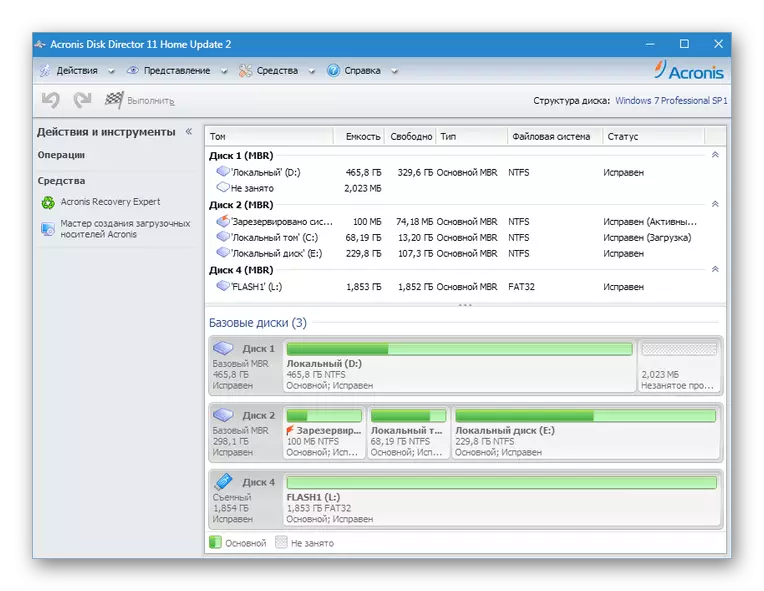



Als u problemen of vragen heeft over de beschreven acties, kunt u vertrouwd maken met de meer gedetailleerde instructies voor het oplossen van de meest voorkomende problemen. Wij zijn ook blij om u te helpen bij de opmerkingen.
Koppel nu de voorbereide USB-flashstation los en u kunt doorgaan met het werken met de console.
Stap 3: Games uitvoeren op de console
Onderworpen aan de juiste voorbereiding van de drive en een volledig operationeel spel schrijven, is deze fase de eenvoudigste, omdat het geen aanvullende acties van u vereist. De volledige opstartprocedure bestaat uit verschillende stappen.
- Sluit de eerder opgenomen schijf aan op de USB-poort op de PS3.
- Na ervoor te zorgen dat de geheugenkaart met succes is aangesloten, selecteert u MultiMAN via het hoofdmenu van de console.
Opmerking: afhankelijk van de firmware kan de software verschillen.
- Na het starten blijft het alleen om de applicatie in de algemene lijst op naam te vinden.
- In sommige gevallen kan het nodig zijn om de lijst bij te werken door op de knoppen "Select + L3" op de GamePad te drukken.


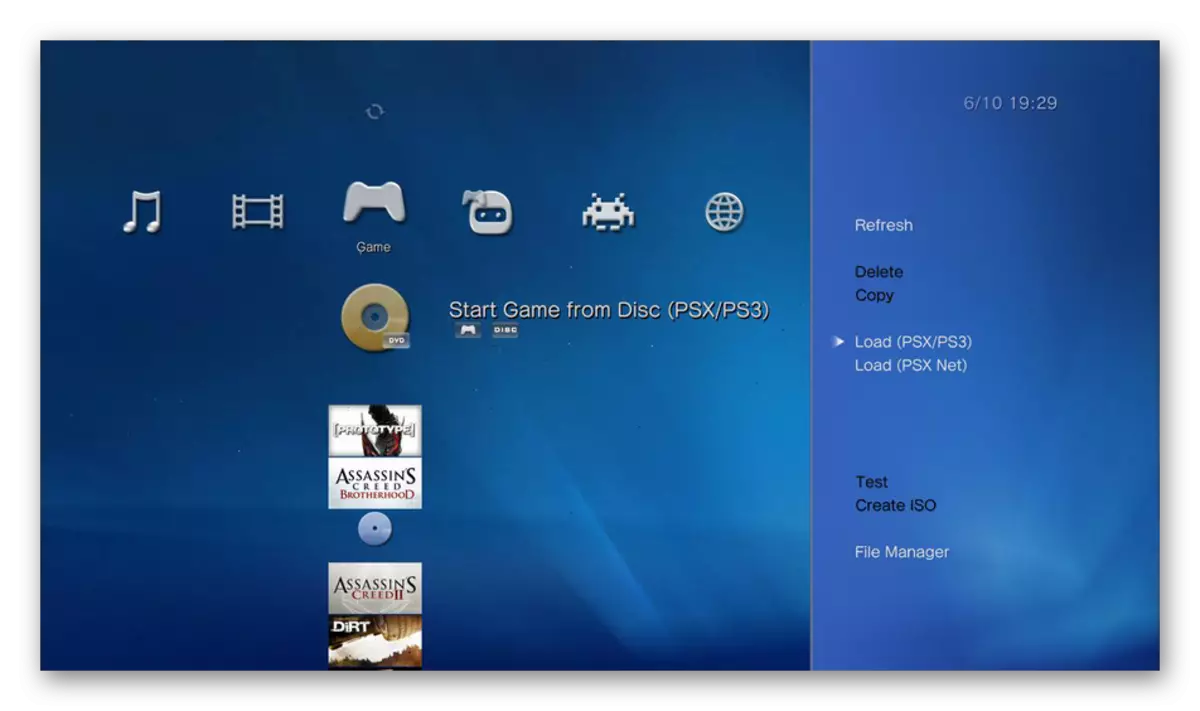

We hopen dat onze instructie u heeft geholpen met een oplossing voor het installeren van games van flash-drives op de PlayStation 3 -console.
Conclusie
Na kennismaking met dit artikel, moeten we niet vergeten dat het nodig is om aangepaste firmware te gebruiken, omdat PS3 met standaardsoftware geen dergelijke kans biedt. Verandering op de console is alleen met een gedetailleerde studie van de vraag of contact met specialisten. Vervolgens is de geïnstalleerde games niet van toepassing.
